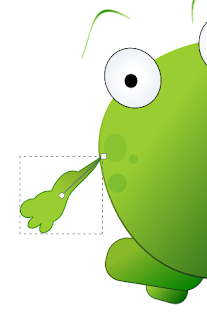الخميس، 7 مارس 2013
الأربعاء، 6 مارس 2013
رسم شكل كرتونى بالانيك سكيب (Inkscape)
السلام عليكم ورحمة الله وبركاته ، فى هذا الدرس سوف نتعلم رسم شخصية كرتونية
1-ارسم دائرة مع الضغط على زر كنترول لتصبح دائرة مضوبطة وقم بالظغط عليها للتعديل فيها وذلك Path>Object to path
ثم قم بالتعديل فيها وذلك من خلال تحريك المربعات الصغيرة
وقم بالتعديل فى الالوان من خلال الاداة
وايضا عدل فى لون الاطار
2-ارسم فم بالاداة(bezier curve)
ارسم نقطتين وعدل في المنحنى ليصبح
3- نرسم مستطيل صغير لونه مثل الوان الوجه
وضعه على الوجه واستخدم الاداة
لتصبح فى الخلف
4-نرسم مستطيل اخر صغير ونضعه تحت وخلف المستطيل فى الخطوة رقم 3
5-نرسم العين برسم دائرة مع الضغط على كنترول
نختار اللونين الابيض واللون الذى فى الصورة
لكى نزود اللون الابيض فى نصف الدائرة نختار أولا (edit) ثم يظهر نافذة التعديل نضغط (add stop) هذة تزود عدد المستطيلات الصغيرة البيضاء التى تظهر عند التلوين بلونين (باستخدام الاداتين Linear and Radial Gradient)
6- أرسم دائرة سوداء صغيرة اضعها داخل دائرة العين مع رسم حاجبين بالاداة (bezier curve)
7-رسم يدين اولا رسم دائرة صغيرة ورسم دوائر اخرى لتمثل الاصابع
نضع الدوائر الصغيرة على الدائرة الكبيرة
ونختارهم كلهم ونضغط على (Ctrl Shift +)لدمجهم
8- نرسم ذراع بالاداة (bezier curve)
ثم تلوينها والتعديل عليها
10- اعمل لها تكرار (كليك يمين +Duplicate) وقلبه بالاداة( flip select object horizontaly)
ثم وضعها فى الناحية الاخرى
ليصبح الشكل النهائى
أسأل الله التوفيق
نورا
رسم قلم رصاص (Vector)
السلام عليكم ورحمة الله وبركاته ، هذا الفديو لتعليم رسم قلم رصاص كرتونى (Vector)
رسم شكل هندسى (Inkscape)
السلام عليكم ورحمة الله وبركاته ، فى هذا الدرس سوف نتعلم بإذن الله كيفية رسم هذا الشكل فى الصورة وطبعا هو ليس صعبا كما فى الاذهان إذ أن برنامج الانيك سكيب (Inkscape) به اداة تسهل رسمه ورسم اشكال هندسية اخرى كما تريد بسهولــــة
1- أولا نستخدم الاداة
ونرسم بها نجمة ونضع لها 13 ركن
يمكن تغيير الشكل عن طريق سحب أحد الدائرتين البيضاء الموجودة على الشكل
يمكن تلوين المثلثاث الصغيرة فى هذا الشكل
اضغط على الرسمة ضغط واحدة واذهب الى
Path>Object to Path
ثم ابدأ لون كل جزء باللون الذى تختاره
1- أولا نستخدم الاداة
ونرسم بها نجمة ونضع لها 13 ركن
يمكن تغيير الشكل عن طريق سحب أحد الدائرتين البيضاء الموجودة على الشكل
يمكن تلوين المثلثاث الصغيرة فى هذا الشكل
اضغط على الرسمة ضغط واحدة واذهب الى
Path>Object to Path
ثم ابدأ لون كل جزء باللون الذى تختاره
تصميم زر لامع
السلام عليكم ورحمة الله وبركاته ، هذا الدرس سهل للغاية فى تطبيقه
1- ارسم مستطيل
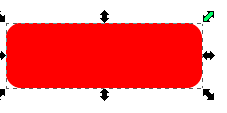
2-اعمل (duplicate) وصغر حجم المستطيل المكرر بدرجة بسيطه واختر لونه من الاداة ( create and edit gradient )
واختر الوانه
#fa8072
ff0000#
3- ارسم مستطيل صغير داخل المستطيل السابق ولونه ابيض
4- لون المستطيل الابيض بالاداة
بالونين الابيض والشفاف
5-اختر المستطيل الكبير (الاحمر) واعمل له ظل
ممكن تضغط على (Apply) أكثر من مرة
Filters>Shadows and Glows<Drop Shadow
نورا
1- ارسم مستطيل
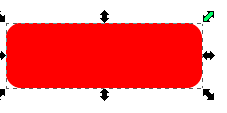
2-اعمل (duplicate) وصغر حجم المستطيل المكرر بدرجة بسيطه واختر لونه من الاداة ( create and edit gradient )
واختر الوانه
#fa8072
ff0000#
3- ارسم مستطيل صغير داخل المستطيل السابق ولونه ابيض
4- لون المستطيل الابيض بالاداة
بالونين الابيض والشفاف
5-اختر المستطيل الكبير (الاحمر) واعمل له ظل
ممكن تضغط على (Apply) أكثر من مرة
Filters>Shadows and Glows<Drop Shadow
نورا
تصميم ايقونة (copy and paste icon)
السلام عليكم ورحمة الله وبركاته، فى هذا الدرس بإذن الله سوف نتعلم تصميم ايقونة (copy paste icon) على برنامج inkscape
نبدأ بإسم الله الرحمن الرحيم
1- ارسم مستطيل واستخدم فى تلوينه الاداة (create and edit gradient)
استخدم الالوانA0522D# ,#ffefd5
عدل فى جوانب الامستطيل من الدوائر الصغيرة التى فى الصورة ليظهر كما الصورة
2-ارسم مستطيل صغير وعدل الوانة باستخدام الاداة gradient ايضا واستخدم الالوان الاتية 696969#,f5f5f5#
3- ارسم مستطيل صغير فوق المستيطل السابق واختر الوانه ايضا بالاداة السابقة واختر الوانه كما فى رقم 2 فى الصورة
4- ارسم مستطيل ابيض بداخل المستطيل الكبير
5-ارسم مستطيل لونه DCDCDC# ، اعمل له تكرار (duplicate) بالظغط عليه كليك يمين واختيار Duplicate
,وصغر حجم المستطيل المكرر واختر لونه F5F5F5#
6-ضع المستطيل السابق على الورقة (المستطيل الابيض) وارسم دائرة صغيرة لتكون كما فى الشكل
7-كرر الدائرة الصغيرة وارسم مستطيل ليمثل السطور واختر لونه DCDCDC#
8-اختر المستطيل الاول (البنى ) واعمل له ظل
Filter>Shadows and Glows<Drop Shadow
9-بالمثل اعمل ظل للمشبك
10-اضف لونا للمستطيل الابيض الذى يمثل الاوراق من تحت لتبدو وكأنها شبه حقيقيه باستخدام الاداة (create and edit gradient)
اتمنى أن يكون درس مفيدا وأن أكون قد كتبته بشكل مفهوم
نورا
نبدأ بإسم الله الرحمن الرحيم
1- ارسم مستطيل واستخدم فى تلوينه الاداة (create and edit gradient)
استخدم الالوانA0522D# ,#ffefd5
عدل فى جوانب الامستطيل من الدوائر الصغيرة التى فى الصورة ليظهر كما الصورة
2-ارسم مستطيل صغير وعدل الوانة باستخدام الاداة gradient ايضا واستخدم الالوان الاتية 696969#,f5f5f5#
3- ارسم مستطيل صغير فوق المستيطل السابق واختر الوانه ايضا بالاداة السابقة واختر الوانه كما فى رقم 2 فى الصورة
4- ارسم مستطيل ابيض بداخل المستطيل الكبير
5-ارسم مستطيل لونه DCDCDC# ، اعمل له تكرار (duplicate) بالظغط عليه كليك يمين واختيار Duplicate
,وصغر حجم المستطيل المكرر واختر لونه F5F5F5#
6-ضع المستطيل السابق على الورقة (المستطيل الابيض) وارسم دائرة صغيرة لتكون كما فى الشكل
7-كرر الدائرة الصغيرة وارسم مستطيل ليمثل السطور واختر لونه DCDCDC#
8-اختر المستطيل الاول (البنى ) واعمل له ظل
Filter>Shadows and Glows<Drop Shadow
9-بالمثل اعمل ظل للمشبك
10-اضف لونا للمستطيل الابيض الذى يمثل الاوراق من تحت لتبدو وكأنها شبه حقيقيه باستخدام الاداة (create and edit gradient)
اتمنى أن يكون درس مفيدا وأن أكون قد كتبته بشكل مفهوم
نورا
الاشتراك في:
التعليقات (Atom)